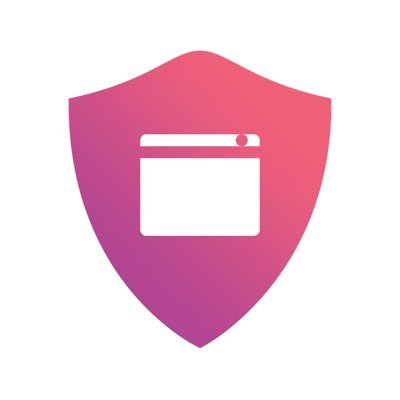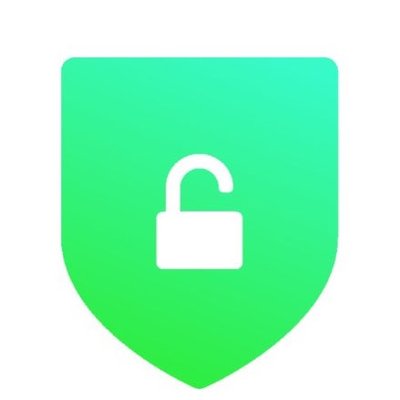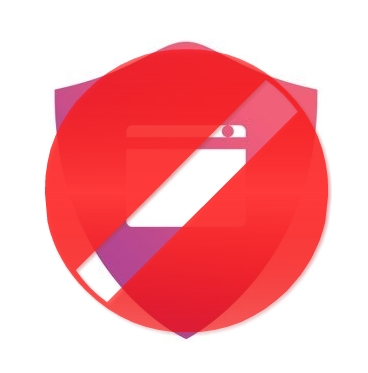サイドロードしたアプリには7日間問題がつきものです。
また、TutuAppやTweakbox、AppValley等から再度ロードした際も同じことが言えます。
7日間問題を解決(Revokeを回避)するAntiRevoke(AvoidRevoke)というものがあったのですが、去年の終わり頃に対策されてしまいました。
当時の記事↓
なぜ!?AntiRevokeを使用しているのにも関わらず”信頼されていないエンタープライズ開発元”と表示されてしまう!AntiRevokeの仕組みと対処法を紹介!
今回は、再び新しくAntiRevoke(AvoidRevoke)が登場したので紹介します。
新しいAntiRevoke(AvoidRevoke)『xtender』
xtenderは再度ロードされたアプリ向けに開発されたRevokeを回避してくれるツールです。
これはTweakboxと協力してAppValleyのチームによって開発されました。
Tweakboxのインストール方法↓
【iOS11対応!】【非脱獄】Youtube++やSnapchat++、ゲームボーイ等のエミュレーター等が非脱獄でインストールできるアプリ「TweakBox」の紹介/使い方
AppValleyのインストール方法↓
大半のRevokeバイパスメソッドとは違い、このxtenderは常時接続型のVPNを使用しています。
他のツールは証明書が無効になったアプリのチェックを実行する場合のみに実行しますが、このxtenderはそれらとは違い、デバイスを常に保護してくれます。
しかし、AppleがまだAppValleyやTweakboxのエンタープライズ証明書を取り消していないので、このバイパス方法が有効かどうかは検証できていません。
ですが、入れていて損はないと思うので一応興味がある方は入れておくのをお勧めします。
xtenderをインストールするのに必要なもの
- xtenderをインストールしたいデバイス
(iPhoneやiPad,iPod touch) - ネット接続
- サイドロードに関する小さな知識
xtenderをインストールする方法
1 .まず、AppValley(https://appvalley.vip/app/)へアクセスします。
アラートが出るので「x」をタップして閉じます。
2 .「AvoidRevoke」の右にある『GET』をタップ。
3 .インストールするか聞かれるので「インストール」をタップ。
4 .例のごとく、プロファイルを信頼する。
設定アプリを開き、[一般]>[プロファイルとデバイス管理]の「エンタープライズAPP」から証明書をタップ。
5 .青い文字をタップして「信頼」をタップ。
6 .これでアプリが開けるようになりました。
ホームに追加されたアイコンをタップしてxtenderを起動してみましょう。
xtenderの使い方
まず、上記の手順でxtenderをインストールします。
インストールできたら、起動してください。
以下のような画面が表示されると思うので「PROTECT」をタップします。
すると、VPNを追加するか聞かれるので左の「Allow」をタップして追加します。
追加されたことを確認してアプリに戻りましょう。
「PROTECTED」となっていれば保護されています。
おつかれさまでした!
さいごに。
このツールは先程も言ったとおり、まだ実際に有効かどうかが検証できていません。
また、使えたとしてもAppleが証明書の取り消しをほぼ週に2回行うことを想定しているわけではありません。
しかし、保護しているのと保護していないのでは保護している方がいいので、xtenderを入れておいて損はないと思います。
また情報が入り次第更新します。
消される前にインストールするべし!
Yealicoは漫画を読むことができますが、それの動画版のイメージです。TikTokのようにスクロールで半無限に動画を視聴できます。 [ad_dis_top]TikTokのように快適に動画を見まくれるT[…]
管理人がオススメするお得な情報
無料でオリパが引ける「ICHICA」
1,000円→無料
登録時にもらえる1000円分のポイントで毎日オリパが引ける。
課金するとさらにお得な損しないオリパも引けるので激アツ!!
Audibleが2ヶ月無料(5/9まで)
3,000円→無料
AudibleはAmazonが出している本を聴くサービス。
作業をしながら本を読む(聴く)事が出来るので、効率良く情報のインプットが可能に。
読み放題のKindleUnlimitedが2ヶ月無料
1,960円→無料
漫画・小説・雑誌などが読み放題のKindleUnlimited。
即解約しても、期間中は利用できるので心配な方は即解約でもOK。